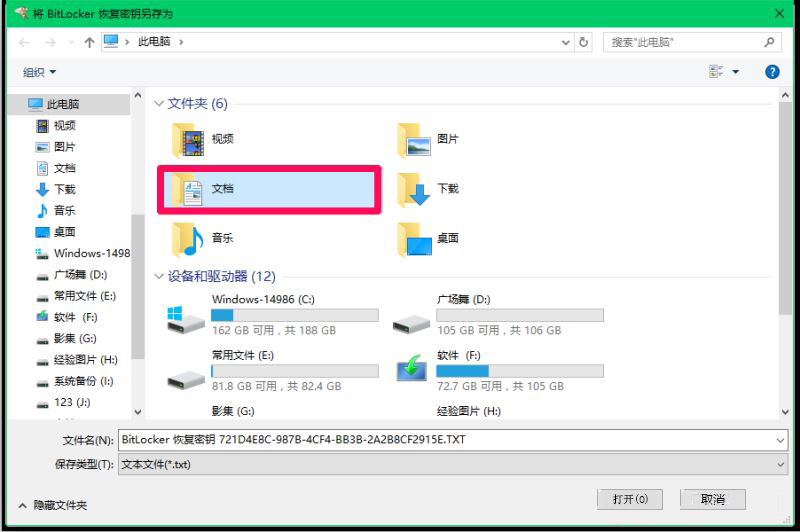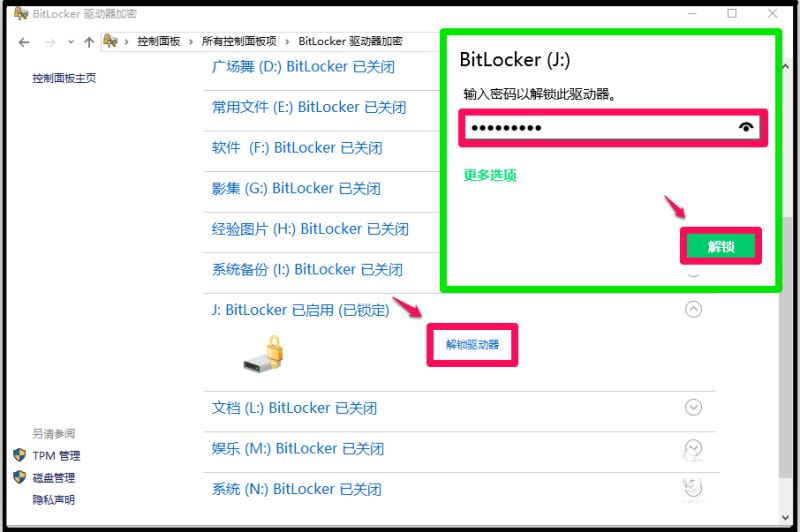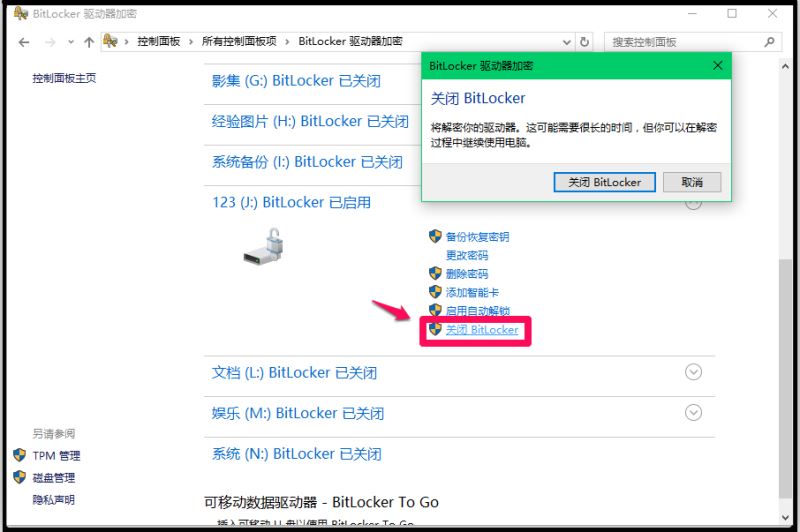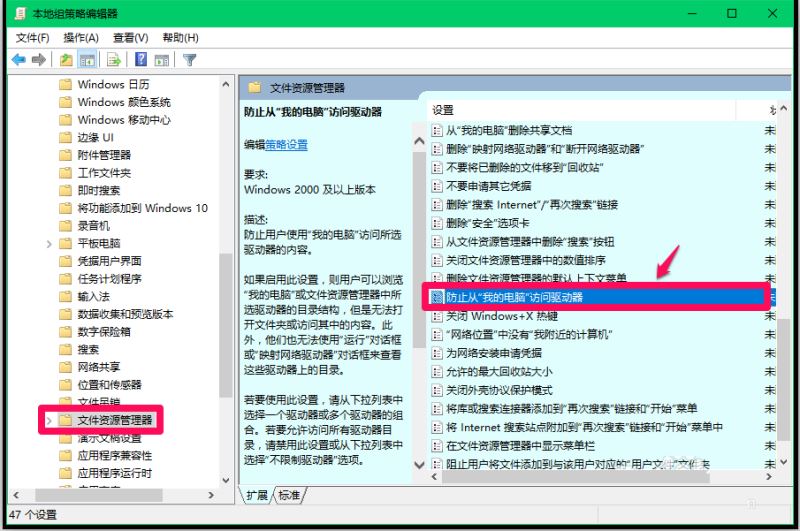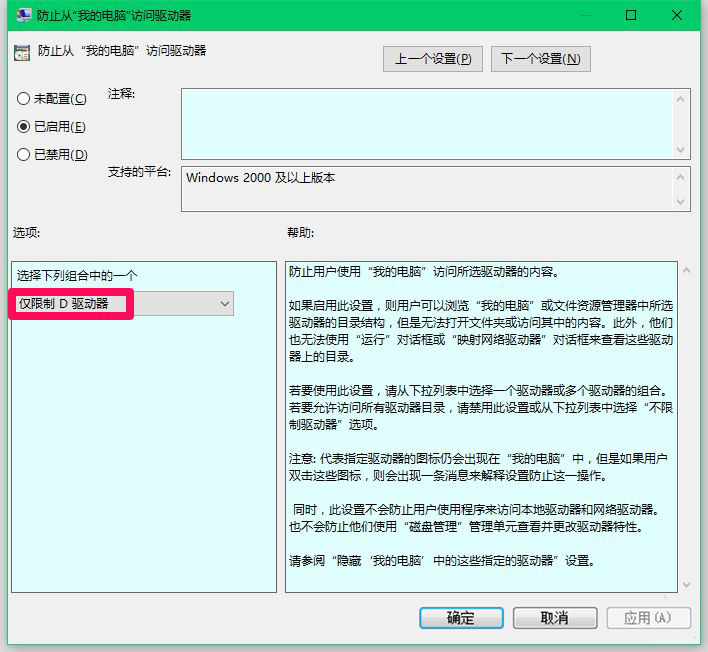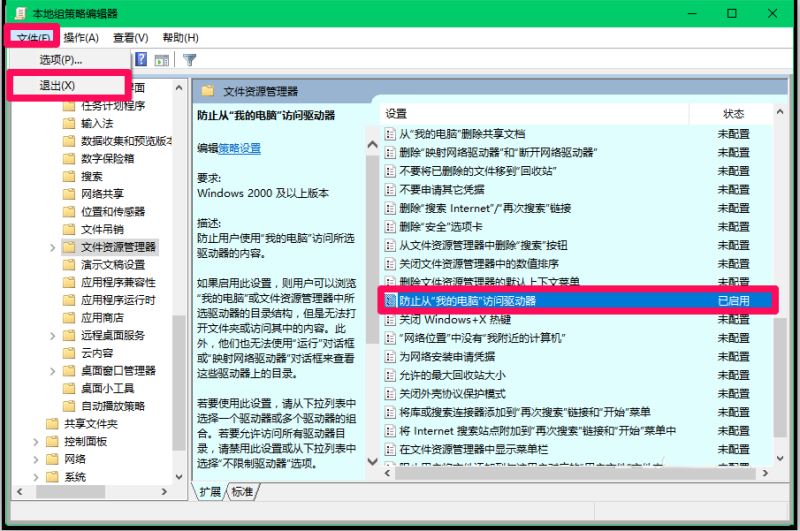带你看看Win10系统加密、锁定磁盘的操作方法
来源:PE吧 作者:小总 发布于:2017-09-30 15:25:49 浏览:2804
在Windows10系统中,如果想不让文件或个人隐私被别人看到,除了隐藏之外,我们还可以加密磁盘或锁定磁盘。下面小编就带你看看在Windows10系统中,加密磁盘和锁定磁盘的方法。
Windows10系统加密磁盘的操作方法:
1、进入资源管理器,右键点击需要加密的磁盘,在右键菜单中点击:启用BitLocker(B);
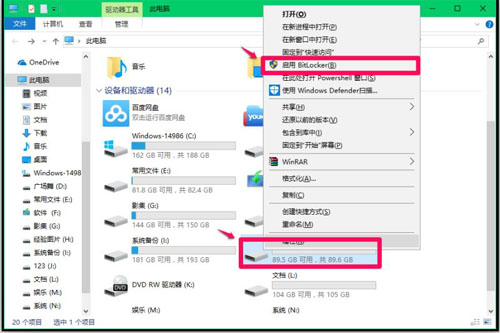
2、在BitLocker 驱动器加密(J)- 选择解锁此驱动器的方式窗口,选择解锁此驱动器的方式有两种:使用密码解锁驱动器(P)和使用智能卡解锁驱动器(S),默认使用密码解锁驱动器(P),并输入密码,点击:下一步;
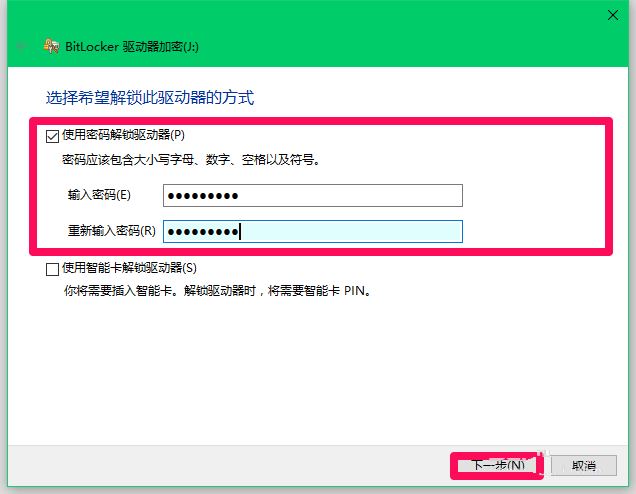
3、在BitLocker 驱动器加密(J)- 你希望如何备份恢复密钥窗口,选择【保存到文件(F)】(也可以选择其它方式);
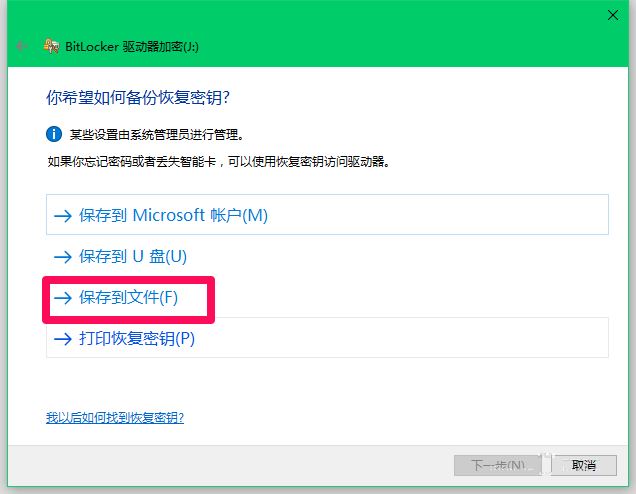
4、在打开的将BitLocker恢复密钥另存为窗口,点击【文档】,再点击:打开;
5、在打开的文档窗口,我们点击:保存;
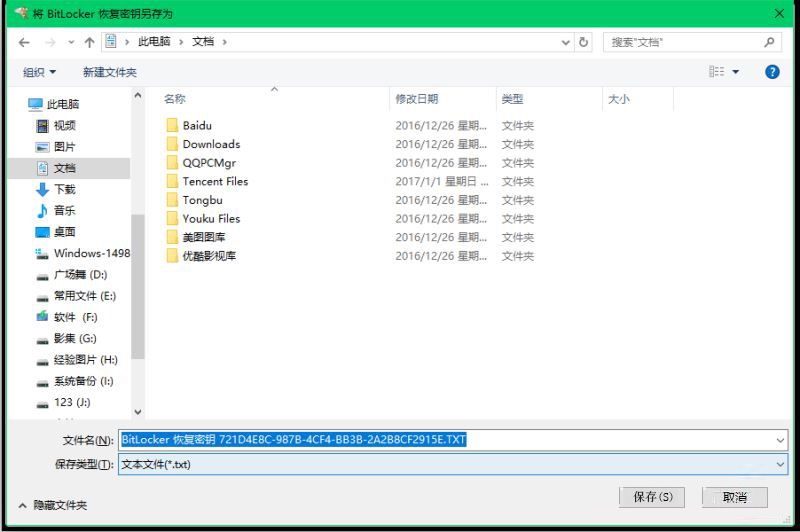
6、回到BitLocker 驱动器加密(J)- 你希望如何备份恢复密钥窗口,点击:下一步;
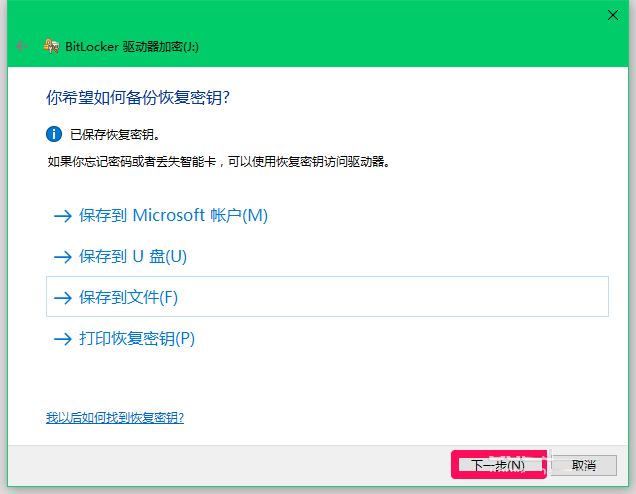
7、在BitLocker 驱动器加密(J)- 选择要加密的驱动器空间大小窗口,默认加密已用磁盘空间,点击:下一步;
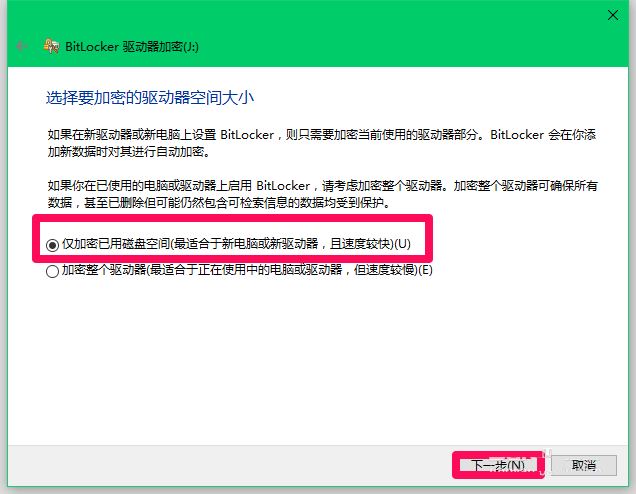
8、在BitLocker 驱动器加密(J)- 选择要使用和加密模式窗口,默认新加密模式(最适合于此设备上的固定驱动器),点击:下一步;
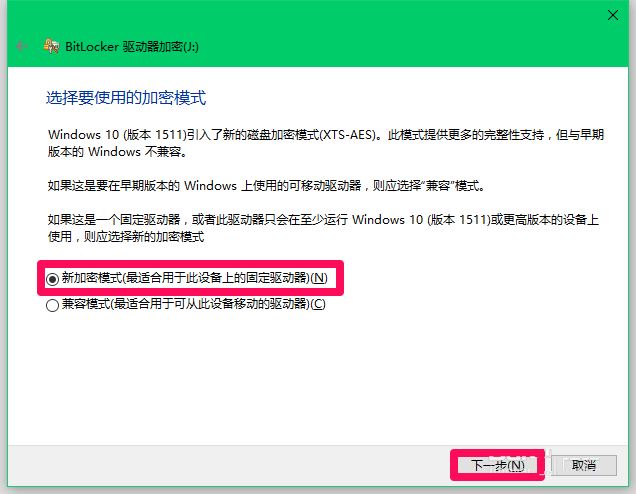
9、在BitLocker 驱动器加密(J)- 是否准备加密该驱动器窗口,我们点击:开始加密(E);
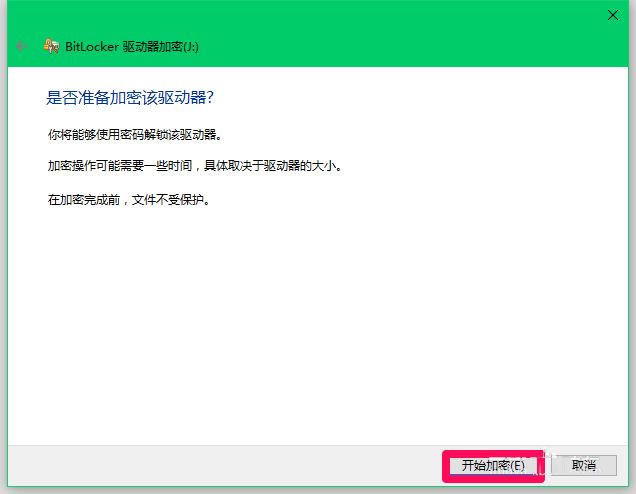
10、“J”磁盘的加密已完成,点击:关闭,重启电脑后进入资源管理器,我们可以看到磁盘(J)有黄色小锁,点击磁盘(J),弹出解锁对话框。说明该磁盘已成功加密。
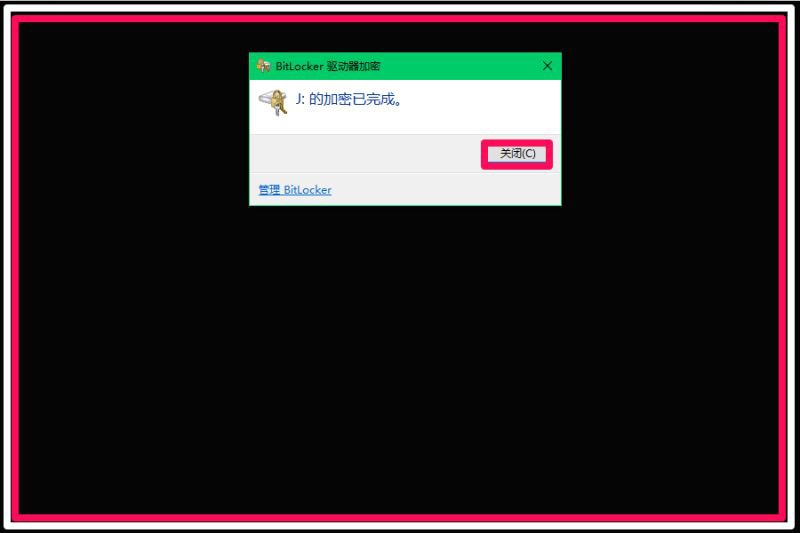
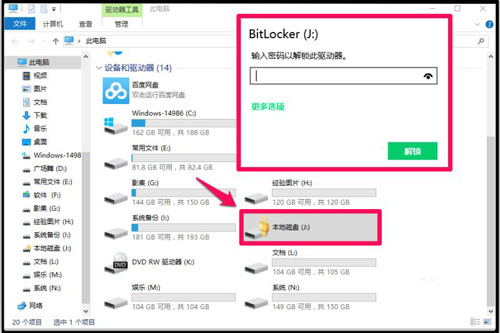
11、如果需要解除(J)加密,进入控制面板,左键双击BitLocker 驱动器加密,在BitLocker 驱动器加密窗口,点击展开(J)磁盘 - 解锁驱动器,在打开的解锁对话框中输入密码,点击:解锁;
12、解锁以后,点击(J)磁盘展开项中的关闭BitLocker,就可以解除(J)磁盘的加密。
Windows10系统锁定磁盘的操作方法
13、右键点击系统桌面左下角的【开始】,在开始菜单中点击【运行】,在运行对话框中输入:gpedit.msc,点击确定或者回车,打开组策略编辑器;
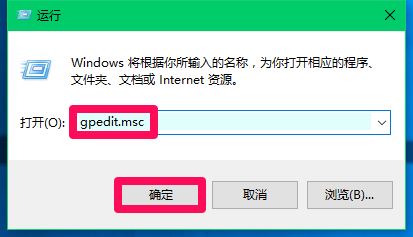
14、在组策略编辑器窗口中,依次展开【用户配置】-【管理模板】-【Windows组件】,找到【文件资源管理器】,在文件资源管理器右侧窗口中找到并左键双击【防止“我的电脑”访问驱动器】;
15、如果我们需要锁定(D)磁盘,在防止“我的电脑”访问驱动器窗口,点击【已启用】,在选择下列组合中的一个下拉菜单中选择:仅限制D驱动器(注意:千万别点击选择限制所有驱动器,否则电脑不能开机);
16、当选择下列组合中的一个显示为:仅限制D驱动器时,点击:应用 - 确定;
17、回到组策略编辑器窗口,我们可以看到:
防止“我的电脑”访问驱动器,选择已启用,确定。
点击窗口左上角的【文件】,在下拉菜单中点击【退出】,退出组策略编辑器。
18、进入资源管理器,点击磁盘(D),弹出一个限制对话框:
本次操作由于这台计算机的限制而被取消。请与你的系统管理员联系。
说明磁盘(D)已被锁定。
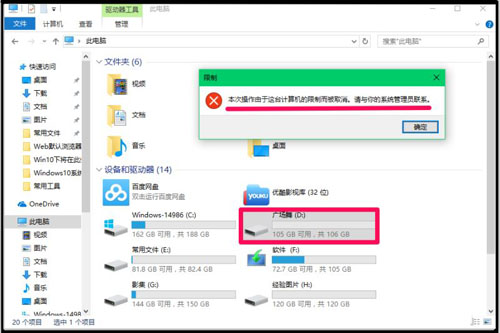
19、如果需要解除D磁盘的锁定,进入组策略编辑器,定位到文件资源管理器,把【防止“我的电脑”访问驱动器】更改为【未配置】或【已禁用】就可以了。
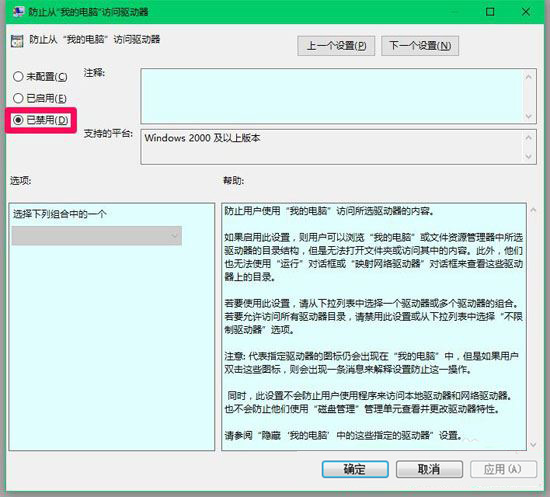
以上就是带你看看Win10系统加密、锁定磁盘的操作方法,有兴趣的朋友可以自己进行设置,保护你的隐私,希望本文可以帮助到你。